Hva er logg på med Google?
Samsung tilbyr funksjonen der man lett og bekvemt kan bruke en Google-konto til å logge på Samsung-kontoen sin. Dermed har du én konto til to ulike apper.
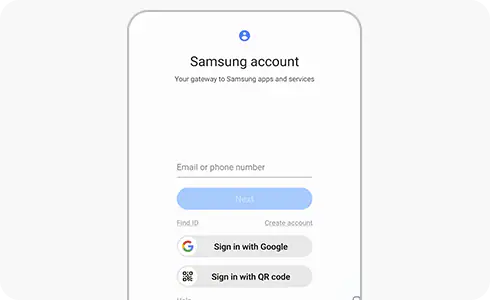
Hvis du vil logge på Samsung-kontoen din ved bruk av Google-kontoen din, så følg denne fremgangsmåten.
Hvis du allerede har logget på en Samsung-konto, men vil logge på med Google-kontoen din, så følg denne fremgangsmåten.
Takk for din tilbakemelding
Vennligst svar på alle spørsmål











